如何在PPT中使用剪除工具
电脑版PPT软件被很多人使用,用来编辑幻灯片等,有的用户想要在幻灯片中使用剪除工具来剪除图片,但是却不知道如何操作,那么小编就来为大家介绍一下吧。
具体如下:
1.第一步,双击或者右击打开PPT软件。

2.第二步,来到PPT软件主页面后,点击左上角的文件选项,来新建一个PPT文档。

3.第三步,在下图所示的PPT文档主页面中,点击左上角的文件选项,接着点击页面左侧的选项。

4.第四步,我们可以看到如下图所示的选项页面,点击新建选项,接着命名新工具为剪除。

5.第五步,点击从下列位置选择命令下面的下拉箭头,接着点击弹出窗口中的所有命令选项。

6.第六步,在下图所示的搜索命令中,点击形状剪除选项,接着点击新建的剪除工具,然后点击添加选项。

7.第七步,我们可以看到如下图所示的PPT主页面,点击页面顶部的插入选项,任意插入两个图形,小编就插入了两个圆形,接着叠放图形在一起。

8.第八步,点击选择想要被剪除的图形,接着点击剪除的图形,然后点击页面顶部的新功能,并点击形状剪除选项。
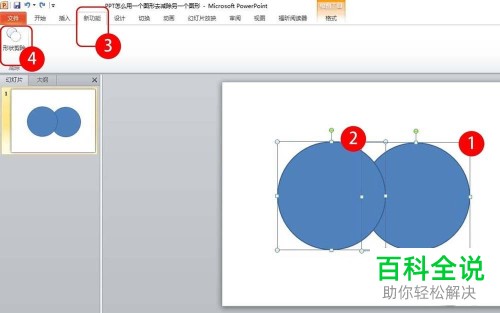
9.第九步,我们就成功创建了需要的图形,接着根据自己的需求,来改变图形的边框线和填充颜色,并美化图形。如果还想要剪除图形,那么需要插入另一个形状,按照以上步骤来进行剪除。

以上就是如何在PPT中使用剪除工具的方法。
赞 (0)

